Canon LBP-3010: [H-06] Различные проблемы
[H-06] Различные проблемы: Canon LBP-3010
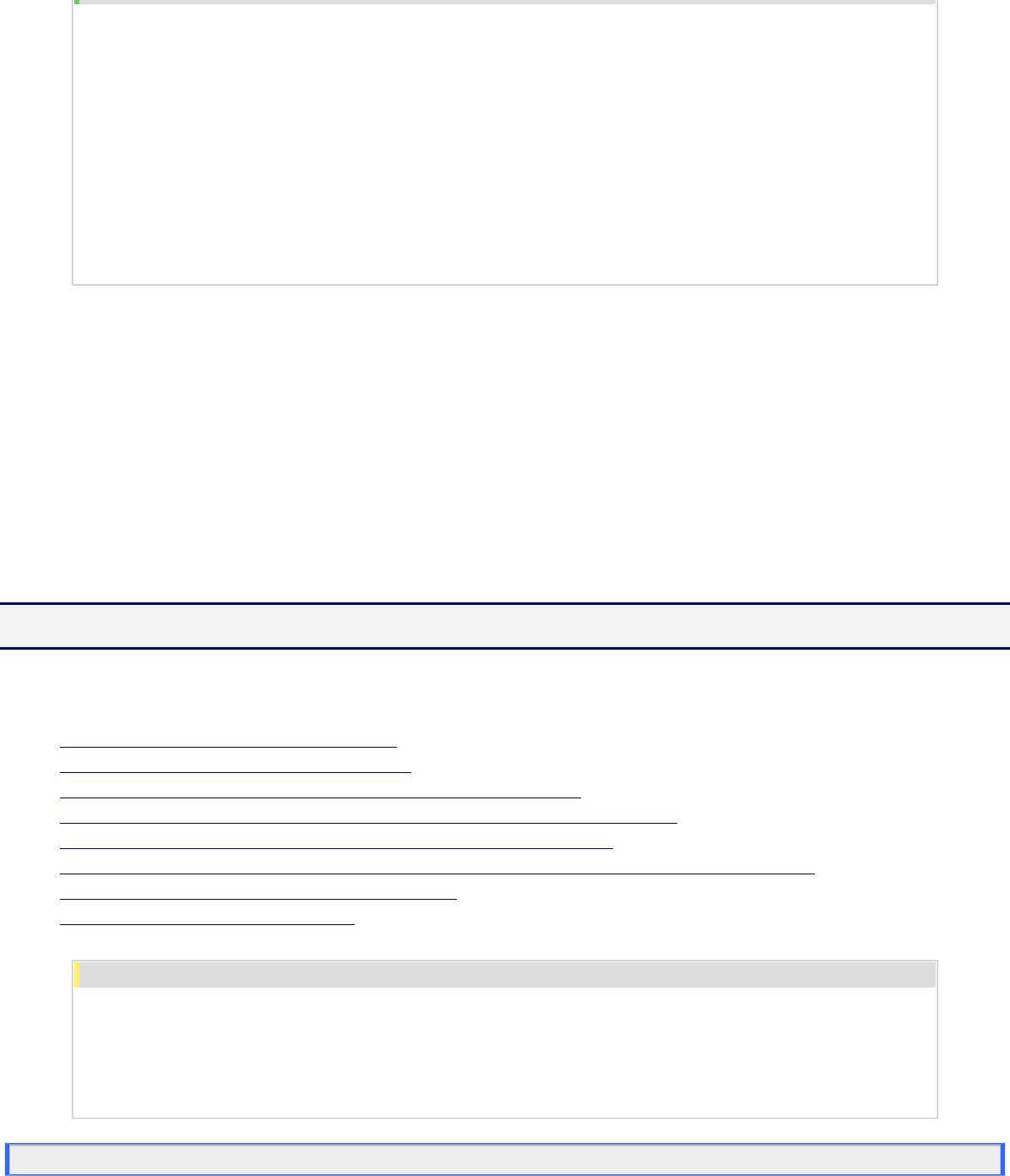
Руководство пользователя
Проверка версии процессора для Windows Vista
Для того чтобы определить, какая версия ОС Windows Vista используется, используйте следующую
процедуру.
1. Щелкните на кнопках [Пуск] → [Панель управления].
2. Щелкните на кнопках [Система и ее обслуживание] → [Системный].
3. Проверьте версию процессора для пункта [Тип системы].
❍ 32-разрядная версия: отображается «32-разрядная операционная система».
❍ 64-разрядная версия: отображается «64-разрядная операционная система».
Проблема связана с указанием местоположения сервера печати в сети.
Причина 1: во время установки драйвера принтера было неправильно указано местоположение сервера печати в
сети.
Способ устранения: устанавливая драйвер принтера из папки [Принтеры и факсы] или [Принтеры] и указывая местоположение в
сети напрямую с помощью символа «\», убедитесь в том, что местоположение указано следующим образом: «\\<имя сервера
печати (имя компьютера сервера печати)>\<имя принтера>».
Причина 2: местоположение сервера печати в сети было изменено.
Способ устранения: обратитесь к администратору сети.
[H-06] Различные проблемы
Если возникла какая-либо из приведенных ниже проблем, описание соответствующих способов ее
устранения можно найти в этом разделе.
● Принтер не работает надлежащим образом.
● Из области вывода принтера выделяется пар.
● Этот принтер не поддерживает шрифты Adobe Type Manager (ATM).
● Окно установки с компакт-диска не открывается автоматически. (Windows Vista)
● В окне состояния принтера появляется сообщение «Проверьте бумагу».
● При совместном использовании принтера в сети для получения сведений о состоянии принтера в
окне состояния принтера требуется много времени.
● Отпечатанный штрих-код не читается.
ЗАПОМНИТЕ
Обращение к местному уполномоченному дилеру Canon
В случае возникновения проблемы, не указанной в этом разделе, или если ни одна из предложенных мер
не позволяет устранить проблему, обратитесь к местному уполномоченному дилеру Canon.
Принтер не работает надлежащим образом.
Причина 1: принтер не указан в качестве принтера по умолчанию.
file:///C|/Documents%20and%20Settings/takeo.tag...ktop/Russian/Manuals/Source/contents/p_all.html (316 of 354) [2008/10/28 10:42:26]
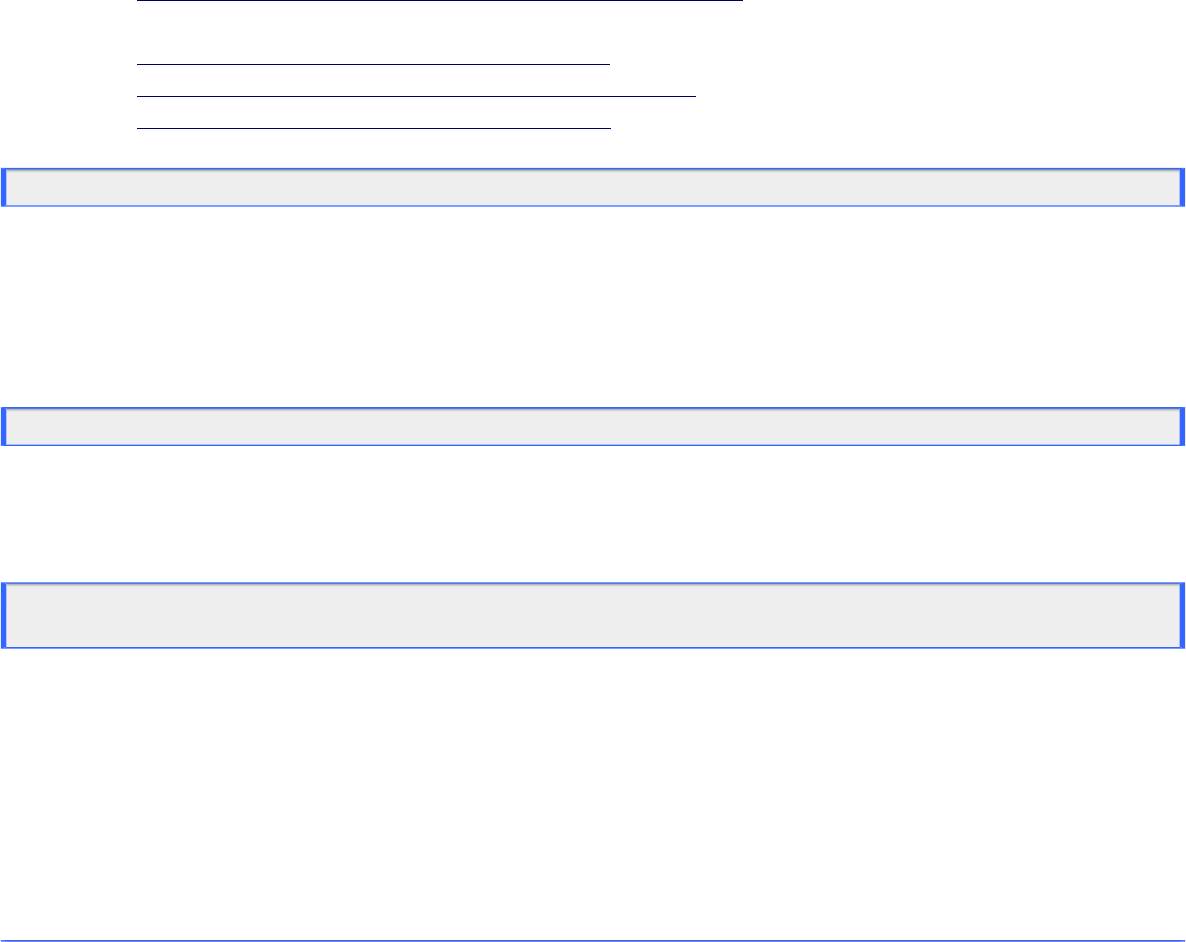
Руководство пользователя
Способ устранения: для того чтобы указать принтер в качестве принтера по умолчанию, выполните следующую процедуру.
1. Откройте папку [Принтеры и факсы] или [Принтеры].
❍ Windows Vista: [Пуск] → [Панель управления] → [Принтеры]
❍ Windows XP Professional и Server 2003: [Пуск] → [Принтеры и факсы]
❍ Windows XP Home Edition: [Пуск] → [Панель управления] → [Принтеры и другое
оборудование] → [Принтеры и факсы]
❍ Windows 2000: [Пуск] → [Настройка] → [Принтеры]
2. Выберите используемую модель принтера Canon → щелкните на кнопках [Файл] → [Использовать по
умолчанию].
Причина 2: драйвер принтера установлен неправильно.
Способ устранения: выполните печать из приложения, чтобы проверить правильность установки драйвера принтера. Если печать
не выполняется надлежащим образом, удалите, а затем заново установите драйвер принтера.
● Удаление драйвера принтера
«Удаление драйвера принтера с помощью программы удаления руководств Canon»
● Способы установки:
«Установка драйвера принтера с компакт-диска (Windows Vista)»
«Установка драйвера принтера с компакт-диска (Windows XP и Server 2003)»
«Установка драйвера принтера с компакт-диска (Windows 2000)»
Из области вывода принтера выделяется пар.
Причина: вследствие нагревания при нанесении тонера из бумаги испаряется влага.
Способ устранения: это может происходить при низкой температуре в помещении. Это не является неполадкой, однако это
явление можно устранить, заменив бумагу новой бумагой из невскрытой пачки.
Кроме того, не храните бумагу там, где она может впитать влагу.
Этот принтер не поддерживает шрифты Adobe Type Manager (ATM).
Причина: этот принтер не поддерживает шрифты Adobe Type Manager (ATM).
Способ устранения: используйте шрифт, поддерживаемый этим принтером.
Окно установки с компакт-диска не открывается автоматически.
(Windows Vista)
Причина: не задано автоматическое открытие окна установки с компакт-диска.
Способ устранения: выполните следующую процедуру.
1. Щелкните на кнопках [Пуск] → [Панель управления] → [Автоматическое воспроизведение компакт-дисков и
других носителей].
2. Установите флажок [Использовать автозапуск для всех носителей и устройств].
3. Выберите вариант [Установить или выполнить программу] в пункте [Программы и игры].
file:///C|/Documents%20and%20Settings/takeo.tag...ktop/Russian/Manuals/Source/contents/p_all.html (317 of 354) [2008/10/28 10:42:26]
Оглавление
- [A-01] Установка
- [A-02] Правила обращения с кабелем питания
- [A-03] Правила обращения с принтером
- [A-04] Чистка, техническое обслуживание и контроль
- [A-05] Правила хранения картриджей с тонером и обращения с ними
- [B-01] Как пользоваться Руководством пользователя
- [B-02] Установка Руководства пользователя
- [B-03] Просмотр Руководства пользователя
- [B-04] Поиск информации
- [B-05] Удаление Руководства пользователя
- [C-01] Правовая информация
- [C-02] Правовые ограничения на использование приобретенного Вами изделия и использование изображений
- [D-02] Габариты компонентов
- [D-03] Технические характеристики
- [D-04] Картридж с тонером
- [D-05] Программное обеспечение CAPT (Драйвер принтера)
- [D-06] Как пользоваться компакт-диском
- [E-01] Подготовка к установке принтера (Условия установки принтера)
- [E-02] Проверка комплектности
- [E-03] Перемещение принтера к месту установки
- [E-04] Подготовка картриджа с тонером
- [E-05] Подсоединение кабеля питания
- [E-06] Загрузка бумаги
- [E-07] Установка драйвера принтера с компакт-диска (Windows Vista)
- [E-08] Установка драйвера принтера с компакт-диска (Windows XP и Server 2003)
- [E-09] Установка драйвера принтера с компакт-диска (Windows 2000)
- [E-10] Установка драйвера принтера с помощью функции Plug and Play (Windows Vista)
- [E-11] Установка драйвера принтера с помощью функции Plug and Play (Windows XP и Server 2003)
- [E-12] Установка драйвера принтера с помощью функции Plug and Play (Windows 2000)
- [E-13] Выполнение печати страницы конфигурации
- [E-14] Печать тестовой страницы в ОС Windows
- [E-15] Удаление драйвера принтера с помощью программы удаления руководств Canon
- [E-16] Удаление драйвера принтера с помощью панели управления
- [E-17] Удаление драйвера класса USB
- [F-01] Включение (Вкл.) и выключение (Выкл.) принтера
- [F-02] Основная процедура печати
- [F-03] Отмена задания на печать
- [F-04] Указание настроек печати
- [F-05] Отображение диалогового окна настроек печати (Свойства документа)
- [F-06] Окно проверки состояния и настроек принтера (Окно состояния принтера)
- [F-07] Использование интерактивной справки
- [F-08] Требования к бумаге
- [F-09] Печать на бумаге стандартного размера
- [F-10] Печать на карточках указателя или конвертах
- [F-11] Печать на бумаге пользовательского размера
- [F-12] Поворот данных печати на 180 градусов
- [F-13] Печать нескольких страниц на одном листе
- [F-14] Настройка плотности тонера
- [F-15] Сортировка указанного числа копий
- [F-16] Увеличение или уменьшение страницы при печати
- [F-17] Печать изображения на бумаге размера, превышающего формат A4 (Печать плаката)
- [F-18] Объединение и печать документов
- [F-19] Печать фотографий и графики
- [F-20] Коррекция изображений с грубой текстурой
- [F-21] Согласование цвета на экране монитора
- [F-22] Настройка яркости и контраста и печать изображения
- [F-23] Using the Образец Pane to Configure the Настройка печати
- [F-24] Сохранение часто используемых настроек печати (Профили)
- [G-01] Отображение окна состояния принтера
- [G-02] Настройка отображения окна состояния принтера и задание настроек мониторинга
- [G-03] Обновление отображения окна состояния принтера
- [G-04] Правила обращения с картриджем с тонером
- [G-05] Замена картриджа с тонером
- [G-06] Хранение картриджа с тонером
- [G-07] Чистка внутренней части принтера
- [G-08] Чистка принтера снаружи
- [G-09] Перемещение принтера
- [H-01] Если отображается сообщение об ошибке
- [H-03] Проблемы, связанные с качеством печати
- [H-04] Проблемы, связанные с установкой
- [H-05] Проблемы, возникающие при печати
- [H-06] Различные проблемы
- [I-01] Использование принтера в сети
- [I-02] Совместный доступ к принтеру
- [I-03] Установка драйвера принтера (локальная установка)
- [I-04] Установка драйвера принтера (установка путем загрузки по сети)
- [I-05] Проверка настройки брандмауэра Windows






